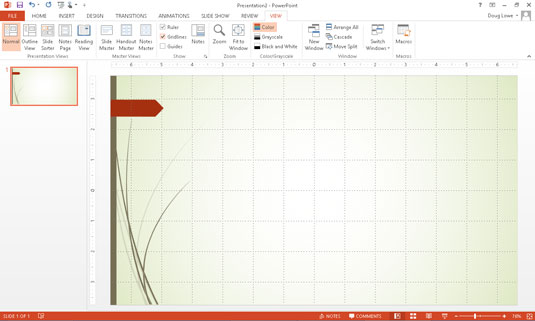Engang havde PowerPoint 2013 kun rudimentære tegneværktøjer - svarende til en kasse med farveblyanter - men PowerPoint har nu kraftfulde tegneværktøjer, der er tilstrækkelige til alle undtagen de mest sofistikerede håbefulde kunstnere. Her er en håndfuld generelle tips til at tegne billeder i PowerPoint 2013.
Zoom ind for at tegne i PowerPoint
Når du arbejder med PowerPoint-tegneværktøjerne, vil du måske øge zoomfaktoren, så du kan tegne mere præcist. For at ændre zoomfaktoren skal du bruge zoomskyderen i nederste højre hjørne af skærmen.
Inden du ændrer zoomfaktoren for at redigere et objekt, skal du vælge det objekt, du vil redigere. På denne måde zoomer PowerPoint ind på det område af diaset. Hvis du ikke vælger et objekt, før du zoomer ind, skal du muligvis rulle rundt for at finde den rigtige placering.
Vis linealen, gitterlinjerne og hjælpelinjerne i PowerPoint-tegninger
PowerPoint har tre funktioner på skærmen, der kan hjælpe dig med at opstille dine tegninger:
-
Lineal: Vandrette og lodrette linealer vises øverst på og til venstre for diaset.
-
Gitterlinjer: Et gitter af prikker med jævnt mellemrum vises direkte på diaset.
-
Guider: Et par vandrette og lodrette linjer skærer hinanden på dit rutsjebane som trådkors i et mål.
Du kan aktivere enhver eller alle disse funktioner ved at klikke på fanen Vis på båndet og markere afkrydsningsfeltet Lineal, Gitterlinjer eller Hjælpelinjer. Figuren viser PowerPoint med linealerne, gitterlinjerne og hjælpelinjerne vist.
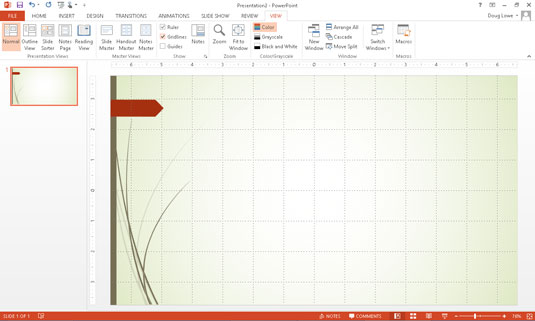
Når du arbejder med at tegne objekter, er linealen placeret, så nul er i midten af diaset. Når du redigerer et tekstobjekt, ændres linealen til en tekstlineal, der måler fra margenerne og angiver tabulatorpositioner.
Hold dig til farveskemaet, når du tegner i PowerPoint
Du kan tildele individuelle farver til hvert objekt, du tegner, men formålet med PowerPoint-farveskemaerne er at overtale dig fra at gøre det. Hvis det er muligt, lad faste objekter som standard bruge farveskemaets fyldfarve, eller, hvis du skal ændre fyldfarven, skal du ændre den til en af de alternative farver, som skemaet giver.
Det smukke ved at gøre dette er, at hvis du ændrer farveskemaet senere, ændres fyldfarven for objekter for at afspejle den nye fyldfarve. Når du har skiftet til en farve, der ikke er i temaet, ignorerer objektet dog eventuelle efterfølgende ændringer af temaet.
Gemmer ofte, når du tegner i PowerPoint
Tegning er kedeligt arbejde. Du ønsker ikke at bruge to timer på at arbejde på en særlig vigtig tegning for kun at miste det hele, bare fordi en komet rammer din bygning, eller en vildfaren Scud lander i din baghave. Du kan forhindre katastrofale tab fra hændelser som disse ved at trykke på Ctrl+S eller ved ofte at klikke på knappen Gem, mens du arbejder. Og brug altid beskyttelsesbriller.
Husk Ctrl+Z for at fortryde tegnefejl
Ctrl+Z – den allestedsnærværende Fortryd-kommando – er den vigtigste tastaturgenvej i ethvert Windows-program, og PowerPoint er ingen undtagelse. Husk, at du aldrig er mere end ét tastetryk væk fra at slette et buh.
Hvis du gør noget fjollet - som at glemme at gruppere et komplekst billede, før du prøver at flytte det - kan du altid trykke på Ctrl+Z for at fortryde din sidste handling. Ctrl+Z er min favorit og mest brugte PowerPoint-tastekombination. (For venstrehåndede musebrugere gør Alt+Backspace det samme.) Og hvis du ikke er klar til at klatre på en stol, der skriger ved det første tegn på en mus, så prøv at klikke på den praktiske Fortryd-knap på værktøjslinjen Hurtig adgang.